Superfetch: что это за служба, зачем она нужна и как ее настроить
Многие пользователи компьютерных систем на основе Windows 7 и выше столкнулись с интересным процессом под названием Superfetch. Что это за служба, постоянно «висящая» в «Диспетчере задач» в виде исполняемого процесса SysMain, знают далеко не все. Между тем ничего сложного в понимании этого компонента системы нет.
Компонент Windows Superfetch: что это за служба?
Для начала вопрос ко всем пользователям Windows-систем версий XP и выше: вы когда-нибудь обращали внимание, что некоторые программы запускаются очень медленно и требуют достаточно много времени для старта, а те, что вы используете очень часто (например, каждый день), стартуют прямо-таки слету?
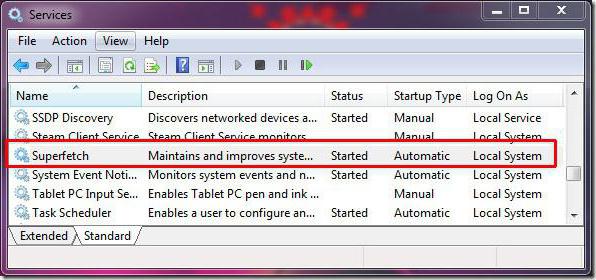
Это и есть результат работы процесса Superfetch. Что это за служба? Грубо говоря, это инструмент запоминания часто используемых программ и их параметров, который загружает эти процессы в оперативную память для ускоренного вызова и доступа.
Почему вызов программ становится более быстрым? Да только потому, что считывание данных производится не с жесткого диска, а непосредственно из ОЗУ. А, как известно, скорость доступа к оперативной памяти в разы превышает скорость обращения к винчестеру.
История создания и появления
Впервые эта технология была применена еще в Windows XP, когда разработчики попытались сделать работу пользователя на уровне системы и взаимодействия с установленными приложениями более комфортной.
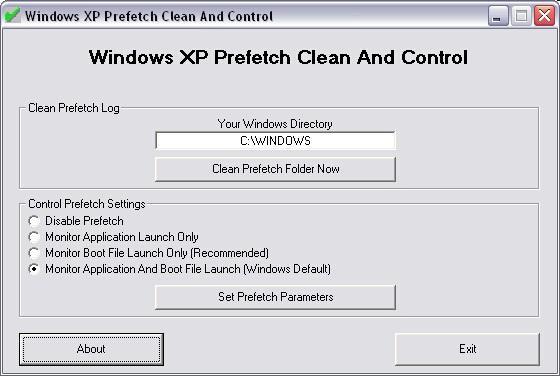
Тогда она получила название Prefetcher. Это название соответствует переводу «предварительная выборка». Операционная система на основе проводимого анализа по отслеживанию пользовательской активности в плане использования установленных программ пыталась предугадать, какое именно приложение из последних будет запущено в ближайший момент.
Как показало время, технология оказалась весьма недоработанной, поскольку сам процесс в большинстве случаев начинал перегружать системные ресурсы, для чего и были созданы специальные программы очистки. В результате появился его переработанный вариант, получивший название Superfetch. Что это за служба, сейчас и будет рассмотрено.
Отличия между Superfetch и Prefetcher
При использовании предварительной выборки (Prefetcher) система может «повиснуть» только из-за того, что количество одновременно загружаемых программ и их компонентов явно ограничено. При переполнении RAM, вне зависимости от приоритета приложений, происходит их выгрузка, причем в виртуальную память, за активное состояние которой отвечает файл подкачки pagefile.sys. Таким образом, получается замкнутый круг, поскольку повторное считывание, опять же, производится с жесткого диска (виртуальная память представляет собой зарезервированное место на винчестере).
Superfetch Windows 7 и операционных систем выше стала работать несколько иначе. Служба не только отслеживает активность в использовании того или иного приложения, но и создает специальные карты с учетом установленных в программах параметров. Если вдруг по каким-то причинам приложение было выгружено, служба тут же проводит анализ причин, вызвавших сбой, и загружает программу и ее компоненты в ОЗУ повторно. В целом это обеспечивает стабильность при старте любого приложения, хотя пользователь об этом не догадывается, ведь все процессы происходят в фоновом режиме. При этом и появление последующих ошибок при вызове апплетов практически исключается.
Управление службой через системный реестр
Нужна ли Superfetch-служба? Вопрос несколько некорректный. В большинстве случаев отключать данный процесс не рекомендуется, хотя сделать это можно.
Теперь непосредственно о том, как запустить Superfetch. Вообще, по умолчанию этот процесс находится в активном состоянии, так что вопрос повторного старта применим только к ситуациям, когда служба по каким-то причинам была отключена.
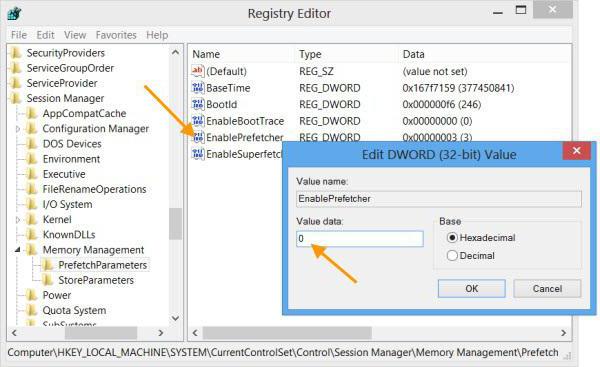
В редакторе реестра, вызываемом через консоль Run («Выполнить») командой regedit, чтобы долго не блуждать по дереву директорий, задаем поиск (Ctrl + F) и в ветке HKLM находим раздел PrefetchParameters, где справа должны отобразиться два интересующих нас ключа – EnableSuperFetch и EnablePrefetcher. В случае отсутствия первого нужно будет создать параметр DWORD с соответствующим названием.
Устанавливаемые значения обоих параметров выглядят следующим образом:
- 0 – полная деактивация;
- 1 – оптимизация только стартующих приложений;
- 2 – ускорение старта системных компонентов;
- 3 – сбалансированный запуск.
Задание параметров в разделе служб
Для настройки и активации можно использовать и раздел служб, вызываемый командой services.msc в консоли «Выполнить» (Win + R).
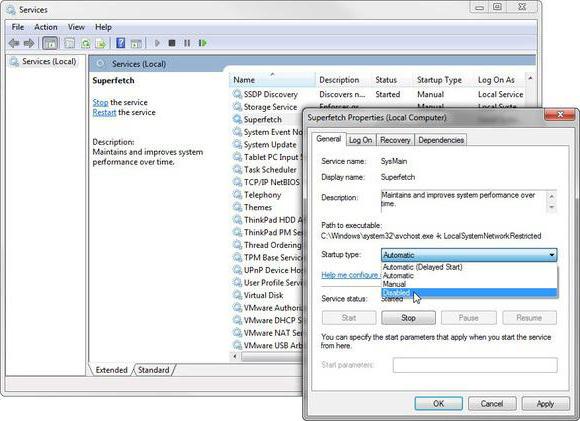
Здесь следует просто найти компонент Superfetch, войти в меню установки параметров и в выпадающем меню выбрать желаемый тип запуска.
Superfetch: отключить или нет?
Наконец, самый главный вопрос, который пользователи уже готовы задать. Перед ними служба Superfetch. Отключить или нет? Тут стоит исходить из параметров системной конфигурации. В случае наличия на борту планок оперативной памяти 1 Гб и менее, службу желательно деактивировать (хотя и необязательно).
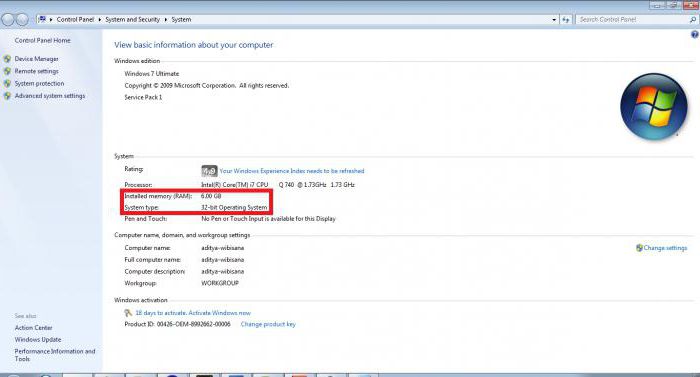
Но на современных компьютерах и ноутбуках с ОЗУ порядка 4 Гб и более заниматься подобными вещами не стоит. Кстати сказать, даже при 2 Гб «оперативки» процессы, связанные с этой службой, особой нагрузки на систему не вызывают, а файл подкачки так и вовсе можно не использовать.
Вот и все, что касается компонента Superfetch. Что это за служба, думается, уже хоть немного понятно. Что касается вопроса отключения или активации, нет ничего страшного ни в решении «за», ни в решении «против». На системе это особо не отобразится. (за исключением уж слишком устаревших конфигураций). Но сама служба работает намного эффективнее, нежели ее модуль-предшественник, так что о нагрузке на ресурсы можно особо не волноваться. К тому же загружаются не все возможные процессы и параметры, а только те, которые отслеживаются данным компонентом, исходя из пользовательской активности.
Похожие статьи
- Моторное масло 5W30: расшифровка маркировки и характеристика
- Удаленные процедуры: вызов удаленных процедур, определение и особенности
- Организатор звездных свадеб Анна Городжая: биография, личная жизнь и интересные факты
- Бинты для бокса: разновидности, советы по выбору, особенности использования
- Что за служба 004? Описание, особенности и рекомендации
- Физика: давление твердых тел, жидкостей и газов
- Использование this, that, these и those: правила и примеры
